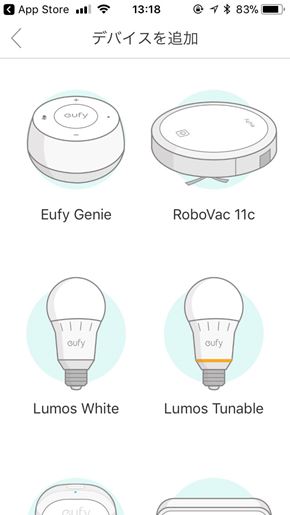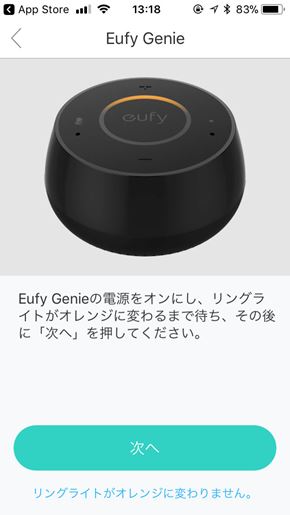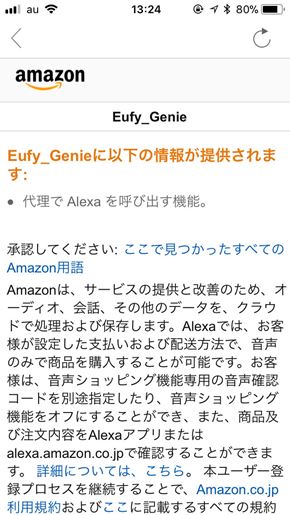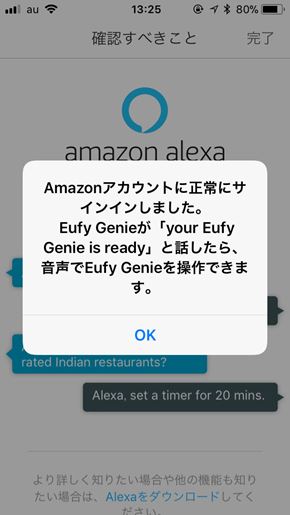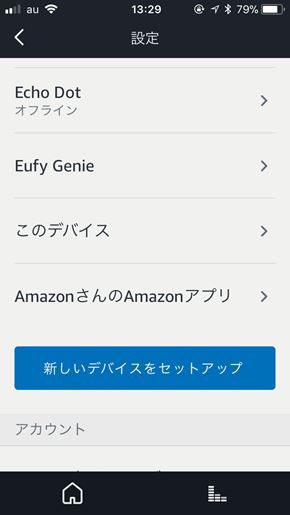連載
4980円で買えるAlexa対応スマートスピーカー「Eufy Genie」と「Echo Dot」を比較して分かったこと:山口真弘のスマートスピーカー暮らし(2/3 ページ)
スマートスピーカーやその関連デバイスについて、試行錯誤を繰り返しつつ、機能をバリバリ使えるようになる(予定)までの過程を、時系列でお届けする本連載。今回はAnkerのスマートスピーカー「Eufy Genie」を紹介する。
Eufy専用アプリ→Alexaアプリの2段階で設定
設定については、まず専用の「EufyHome」アプリをインストールして初期設定を行い、その後Alexaアプリと連携させるという2段階の手順を踏む。Googleアシスタント対応のスマートスピーカーが、Google Homeと同じアプリを使い、同様のフローで設定を行うのとは対照的だ。
なお、Eufy GenieはWi-Fiが2.4GHz帯にしか対応しない。スマートホーム関連製品は5GHz帯に対応せず2.4GHz帯しか使用できない例は少なくないが、本家Echoは5GHz帯に対応しているだけに、既にEchoの利用環境を5GHz帯で構築済みの場合、Wi-Fiルーター側でもう1つ2.4GH帯のチャンネルを用意してやる必要がある。
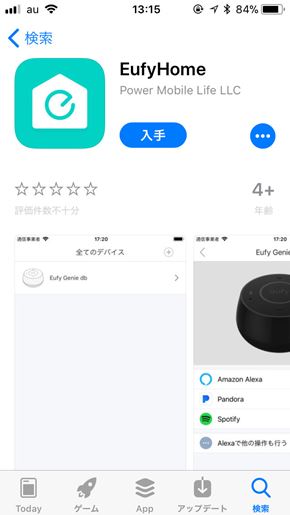
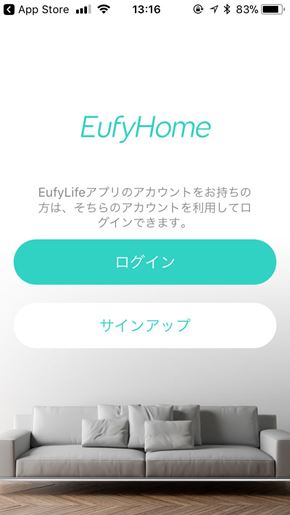 ここでは既に「Amazon Alexa」アプリがインストール済みという前提で話を進める。まずは「EufyHome」アプリをダウンロードする(画像=左)。事業者名がAnkerでもEufyでもないので、やや分かりづらい。サインアップを実行する(画像=右)。ここでいうサインアップはAmazonのアカウントではなくEufyのアカウントを指す。完了したらログインする
ここでは既に「Amazon Alexa」アプリがインストール済みという前提で話を進める。まずは「EufyHome」アプリをダウンロードする(画像=左)。事業者名がAnkerでもEufyでもないので、やや分かりづらい。サインアップを実行する(画像=右)。ここでいうサインアップはAmazonのアカウントではなくEufyのアカウントを指す。完了したらログインする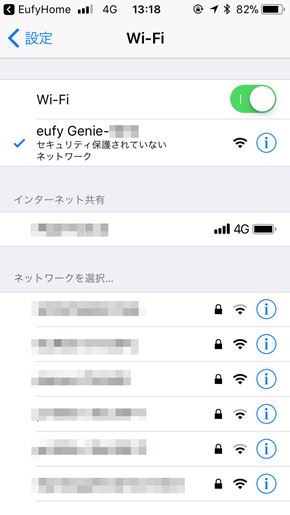
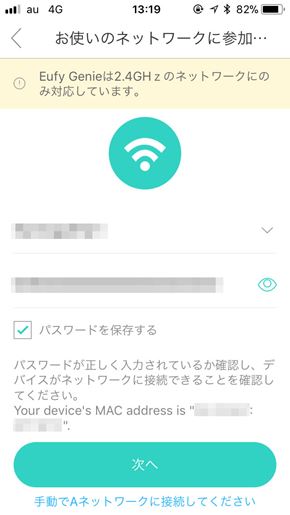 スマホのWi-Fi設定の画面から、Eufy GenieのSSIDに切り替える(画像=左)。接続が完了したらEufyHomeアプリに戻る。インターネットへの接続に利用するSSIDを選び、パスワードを入力する(画像=右)。5GHz帯には対応しないので注意
スマホのWi-Fi設定の画面から、Eufy GenieのSSIDに切り替える(画像=左)。接続が完了したらEufyHomeアプリに戻る。インターネットへの接続に利用するSSIDを選び、パスワードを入力する(画像=右)。5GHz帯には対応しないので注意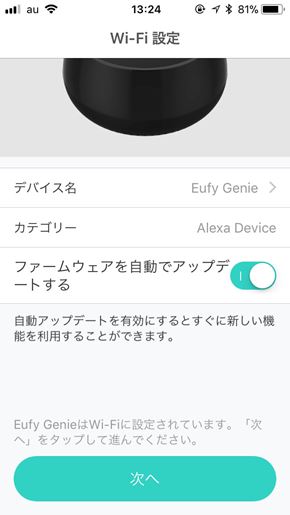
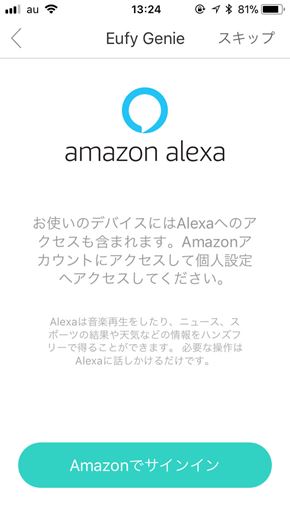 SSIDの登録が終わりインターネットに接続できるようになった。必要に応じてデバイス名を変更したり、自動アップデートの設定を変更したりした後に「次へ」をタップ(画像=左)。以上でEufyHomeアプリでの設定は完了。続けてAmazon Alexaアプリと連携させるため「Amazonでサインイン」をタップ(画像=右)
SSIDの登録が終わりインターネットに接続できるようになった。必要に応じてデバイス名を変更したり、自動アップデートの設定を変更したりした後に「次へ」をタップ(画像=左)。以上でEufyHomeアプリでの設定は完了。続けてAmazon Alexaアプリと連携させるため「Amazonでサインイン」をタップ(画像=右)利用時の挙動はEcho Dotとほぼ同様で、セットアップ時は天板のリングがオレンジに、それ以外の応答時にはブルーに点灯する。音量を上げ下げすると、それに応じてリングの点灯状態が変化するのも同様だ。ちなみにこのリングはEcho Dotのように本体の外周部ではなく、天板のやや中央寄りに配置されている。
Copyright © ITmedia, Inc. All Rights Reserved.